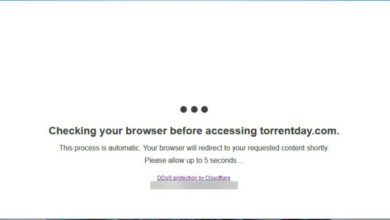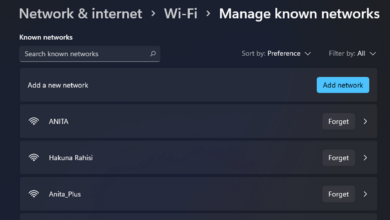La llamada a procedimiento remoto falló: cómo solucionarlo
- RPC es un protocolo de comunicación entre un programa (cliente) y otro programa remoto (servidor).
- La llamada al procedimiento remoto puede tener problemas con Windows obsoleto.
- Ejecutar el solucionador de problemas puede ayudar a solucionar el problema de llamada a procedimiento remoto fallida en Windows.
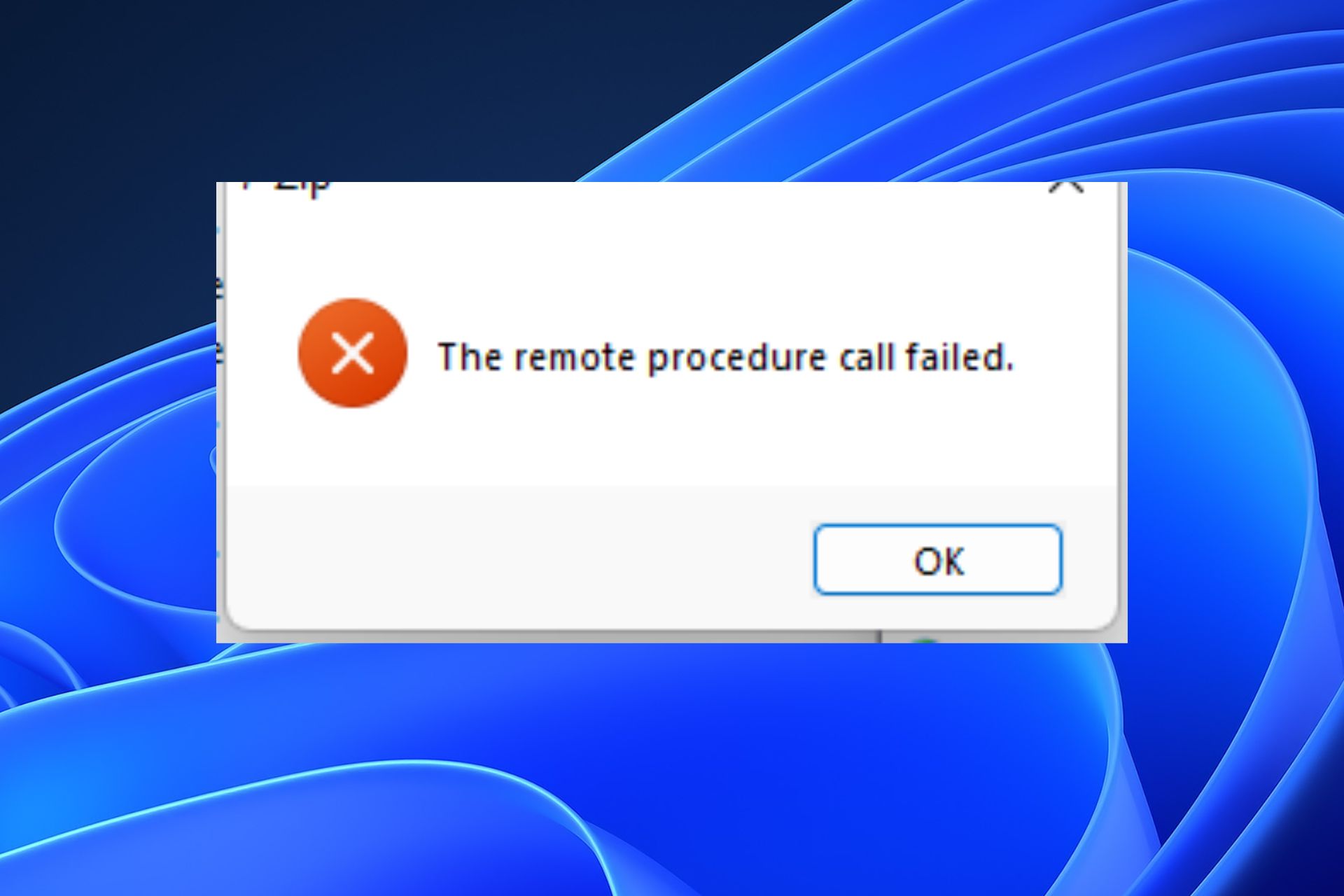
XINSTALAR HACIENDO CLIC EN DESCARGAR ARCHIVO
La llamada a procedimiento remoto de Windows 11 falló es un error que indica que no se pudo establecer una conexión. Ocurre cuando el software de llamada a procedimiento remoto, que facilita el acceso e interacción con programas en otra computadora remota, encuentra un problema.
¿Por qué falla la llamada a procedimiento remoto?
La llamada a procedimiento remoto sirve como protocolo de comunicación para que los programas soliciten acceso a un programa que se ejecuta en otra computadora. Este error puede ocurrir por muchas razones, pero destacaremos las causas más importantes:
- Conexión pobre – Si la conexión entre las dos computadoras es inestable o débil, el sistema no podrá establecer comunicación con la PC remota, de ahí este problema.
- Configuraciones incorrectas – Es probable que la configuración de RPC no esté configurada correctamente, lo que provoca este problema.
- Archivos corruptos del sistema – Si algún sistema tiene archivos corruptos, puede ocurrir este error.
También puede afectar varios procedimientos en el sistema. Por ejemplo, la llamada al procedimiento remoto no pudo agregar una impresora. Indica que RPC no pudo agregar o instalar el controlador de impresora.
Los usuarios pueden consultar nuestro artículo sobre cómo reinstalar aplicaciones preinstaladas en Windows 10.
¿Cómo soluciono la llamada de procedimiento remoto fallida?
1. Configure los ajustes de RPC
- Haga clic en comenzar en la parte inferior de la pantalla y escriba Servicios en el espacio de búsqueda.
- Desplácese hacia abajo y seleccione Llamada a procedimiento remoto (RPC).
- Cerciorarse Tipo de inicio se cambia a Automático.
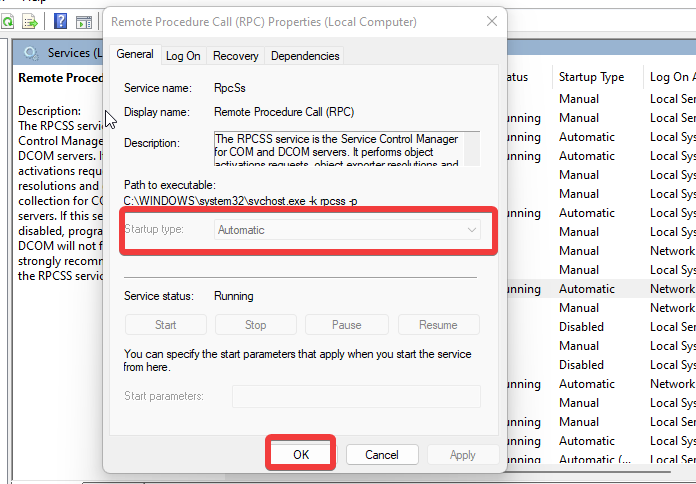
- Ir a El iniciador de procesos del servidor DCOM y asegúrese de que Tipo de inicio también está configurado para Automático.
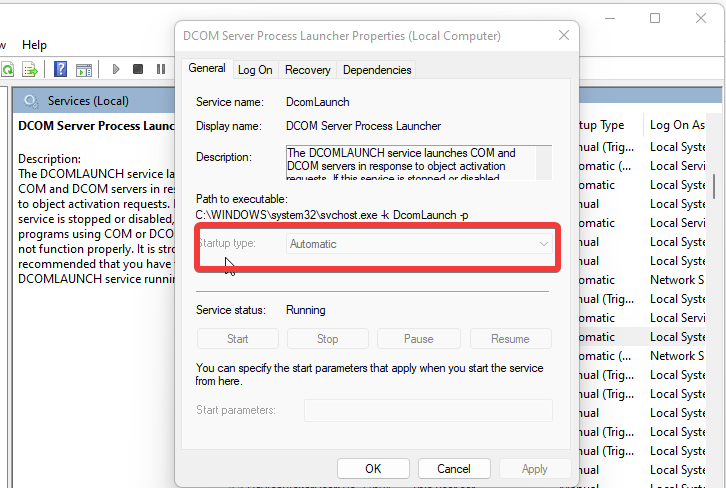
- Navegar a Localizador de llamada a procedimiento remoto (RPC).entonces Pestaña General.
- Seleccionar Manual como el Tipo de inicio.
Recomendamos reiniciar su computadora para ayudar a que los cambios se sincronicen mejor con el sistema.
2. Ejecute un escaneo SFC
- Haga clic en comenzar botón y tipo Dominio.
- botón derecho del ratón solicitud de pedido y seleccione Ejecutar como administrador.
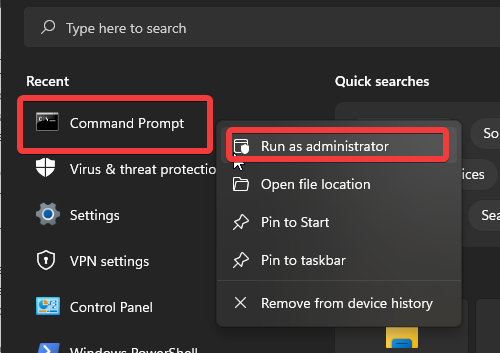
- Seleccionar Ejecutar como administrador, espere a que se inicie el software, luego ingrese lo siguiente en el espacio de búsqueda y presione ingresar:
sfc /scannow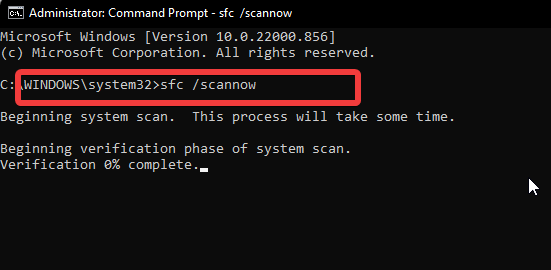
Espere a que el comando ejecute el diagnóstico para escanear y detectar archivos defectuosos. Puede ayudar a solucionar los problemas de conexión de Windows 10 con llamadas a procedimientos remotos fallidos.
También puede elegir un programa que realice todos estos pasos automáticamente. Restoro es una herramienta valiosa que lo ayuda a encontrar archivos dañados y repararlos o reemplazarlos instantáneamente desde su repositorio masivo.
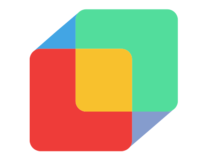
Restaurante
Benefíciese de todas las características de Restoro para mantener su computadora en un estado saludable.
3. Ejecute el Solucionador de problemas de Windows
- seguir adelante ventanas + I LLAVES pedido ajustes o escriba solución de problemas en el espacio de búsqueda y presione ingresar.
- Seleccionar Solucionar problemas de los resultados
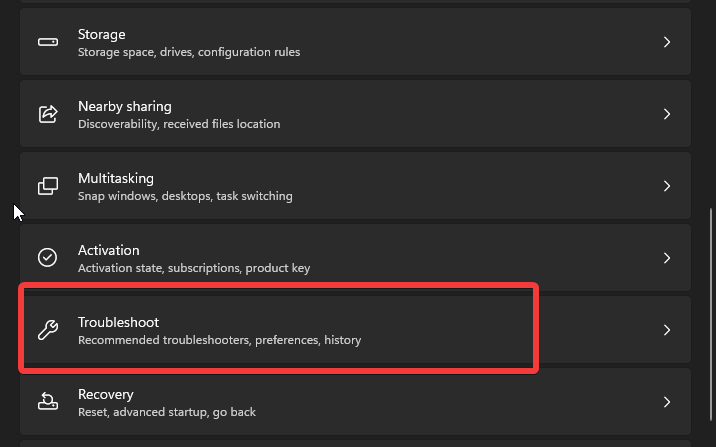
- Navegar a Otras soluciones de solución de problemas y seleccione Aplicaciones de la Tienda Windows carrete.
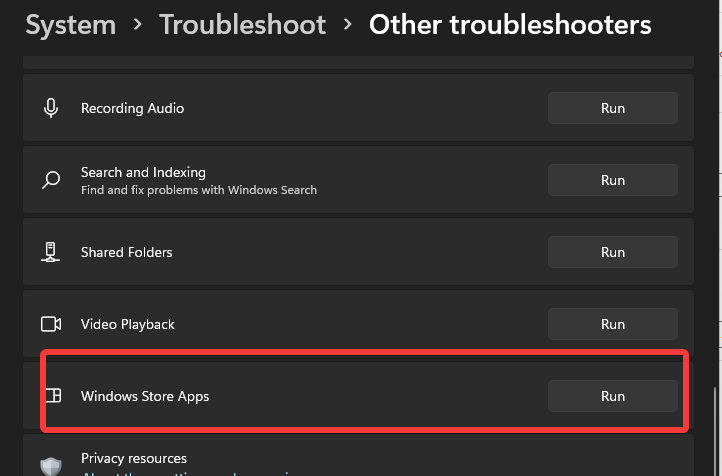
- Haga clic en Correr para iniciar el proceso y siga las instrucciones en pantalla.
Los diagnósticos lo ayudarán a detectar de dónde proviene el error. Es una solución eficaz para los errores de la aplicación de Excel, como la excepción fallida de llamada a procedimiento remoto del resultado: 0x800706be.
4. Reinstalar los servicios
- Seguir adelante comenzar botón, tipo comando, y seleccione Ejecutar como administrador de los resultados
- Introduzca los siguientes comandos uno por uno en solicitud de pedido y presiona ingresar después de cada uno:
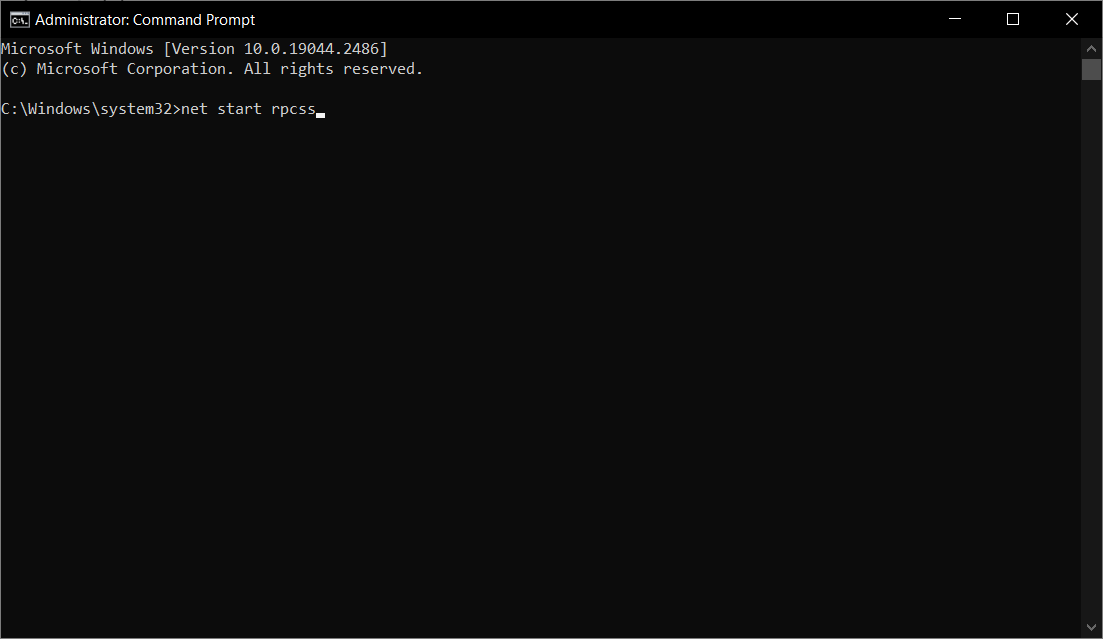
net start rpcss
net stop wuauserv
net stop cryptSvc
net stop bits
net stop msiserver
ren C:WindowsSoftwareDistribution SoftwareDistribution.old
ren C:WindowsSystem32catroot2 catroot2.old
net start wuauserv
net start cryptSvc
net start bits
net start msiserver5. Escanee su computadora en busca de malware
- Hacer clic comenzar y tipo Virus.
- Seleccionar Protección contra virus y amenazas de los resultados
- Haga clic en Escaneo avanzado y seleccione Análisis completoentonces presione Escanear ahora.
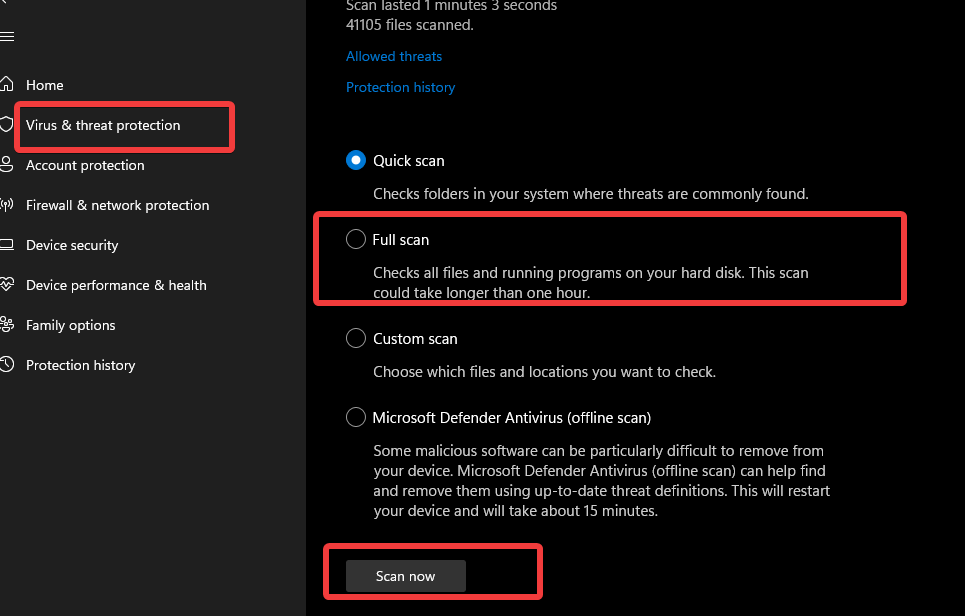
Algunos problemas de la PC son difíciles de solucionar, especialmente cuando se trata de archivos del sistema y archivos de Windows perdidos o corruptos.
Asegúrese de utilizar una herramienta dedicada como Fortalezaque escaneará y reemplazará sus archivos rotos con sus nuevas versiones de su repositorio.
Windows Defender escaneará su computadora en busca de malware. Elimínelos si los detecta.
Una solución más rápida sería ESET Nod32, ya que ofrece una excelente protección y un gran rendimiento. Protege sus dispositivos contra malware, estafas de phishing, ransomware y otras amenazas en línea.
⇒ Obtenga ESET NOD32
Algunos de nuestros lectores han preguntado: ¿Qué sucede si desactivo la llamada a procedimiento remoto?
Deshabilitar la llamada a procedimiento remoto en su computadora afectará la funcionalidad de los servicios que dependen de ella. También puede hacer que su computadora funcione mal o funcione mal. Impide la comunicación entre la aplicación y los servicios de Windows.
Estas son las correcciones más efectivas que pueden resolver el problema de falla de la llamada al procedimiento remoto de Windows 11. Asegúrese de seguir los pasos descritos para cada solución para obtener los mejores resultados.
Los usuarios pueden estar interesados en leer cómo reparar Windows si no puede conectarse al servicio de actualización.
Además, si tienes alguna duda y sugerencia sobre este post, puedes dejarla en la sección de comentarios. Queremos sus comentarios.
¿Aún tienes problemas?
PATROCINADO
Si las sugerencias anteriores no resolvieron su problema, su computadora puede estar experimentando problemas más serios con Windows. Sugerimos elegir una solución todo en uno como Fortaleza para resolver problemas de manera efectiva. Después de la instalación, haga clic en el botón Ver y arreglar botón y luego presione Inicie la reparación.
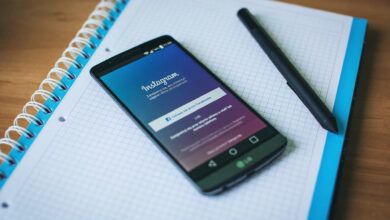

![Photo of Cómo quitar marcas de agua en Windows 11 [3 Ways]](https://kdkick.com/wp-content/uploads/2023/05/Como-quitar-marcas-de-agua-en-Windows-11-3-Ways-390x220.jpg)